Một trong những tính năng lớn của dòng Samsung Galaxy S20 mới là màn hình 120Hz. Tuy nhiên, Samsung đặt tần số quét 60Hz là mặc định. Vậy làm cách nào để trải nghiệm công nghệ màn hình mới?
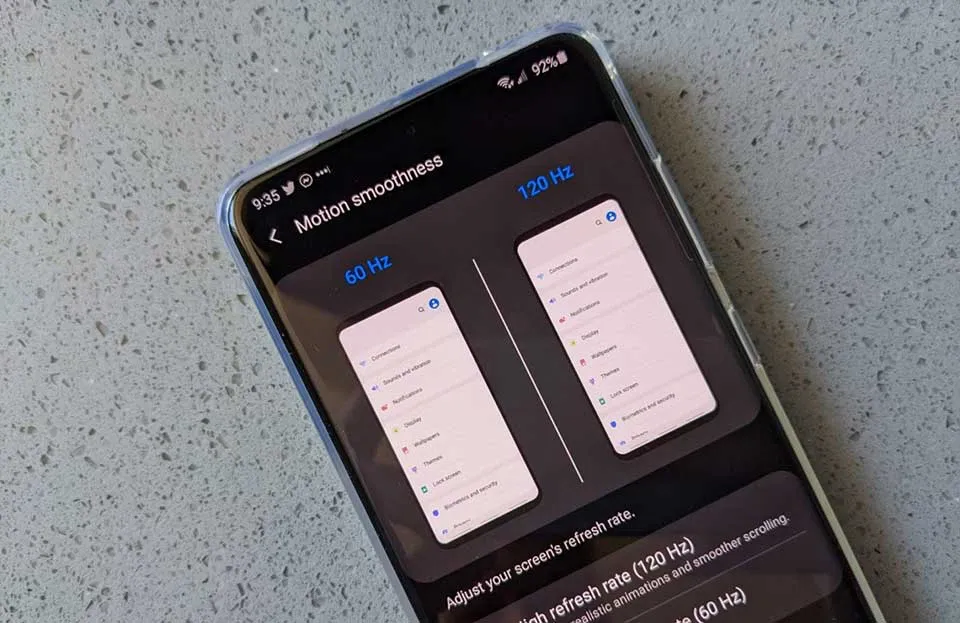
Bạn đang đọc: Cách chuyển sang màn hình 120Hz trên Samsung Galaxy S20
Do mặc định là màn hình của các điện thoại trong dòng Samsung Galaxy S20 sẽ đều sử dụng tần số quét 60Hz khi ra khỏi hộp. Chính vì thế, bạn sẽ không có trải nghiệm tuyệt vời của màn hình 120Hz như quảng cáo ngay lập tức. Đáng chú ý hơn, màn hình cũng mặc định là độ phân giải FHD + thay vì độ phân giải WQHD + ngay từ ban đầu trên loạt Galaxy S20 series.
Tuy nhiên, có một cách khá dễ dàng để khắc phục điều này. Đây là cách bạn có thể chuyển sang màn hình 120Hz trên loạt Galaxy S20 mới của Samsung.
Bước 1. Trên điện thoại Galaxy S20, bạn hãy truy cập vào ứng dụng “Cài đặt”.
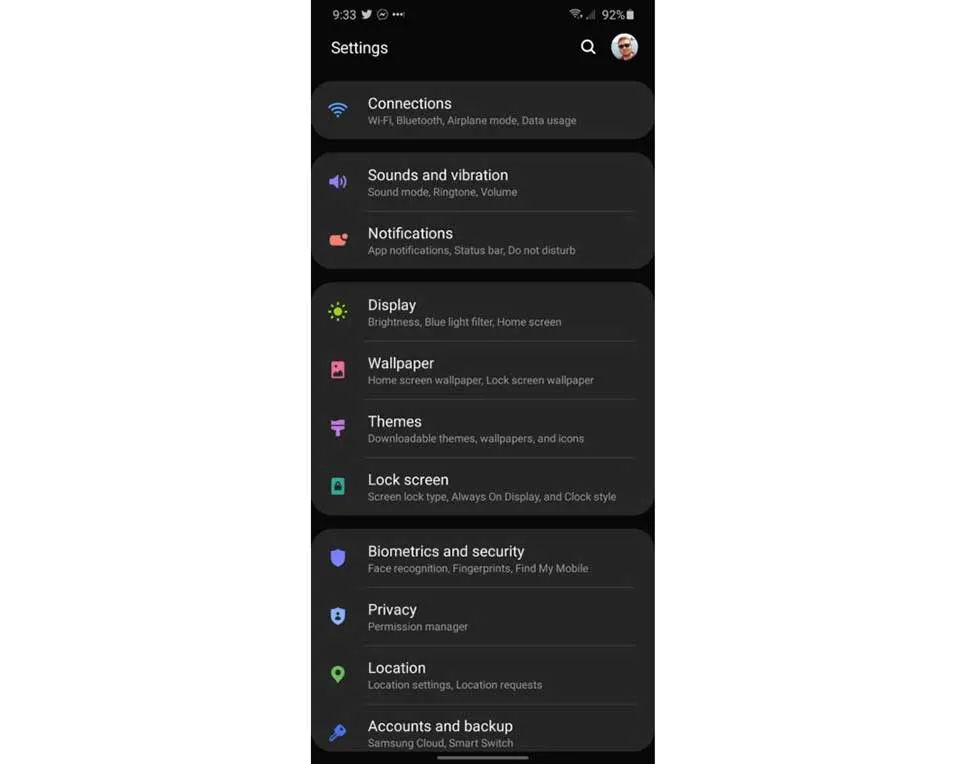
Bước 2. Tiếp theo, bạn hãy nhấn vào tùy chọn “Màn hình”.
Tìm hiểu thêm: Cùng tìm hiểu chi tiết cách tra cứu phạt nguội 2024 trên toàn quốc cực đơn giản
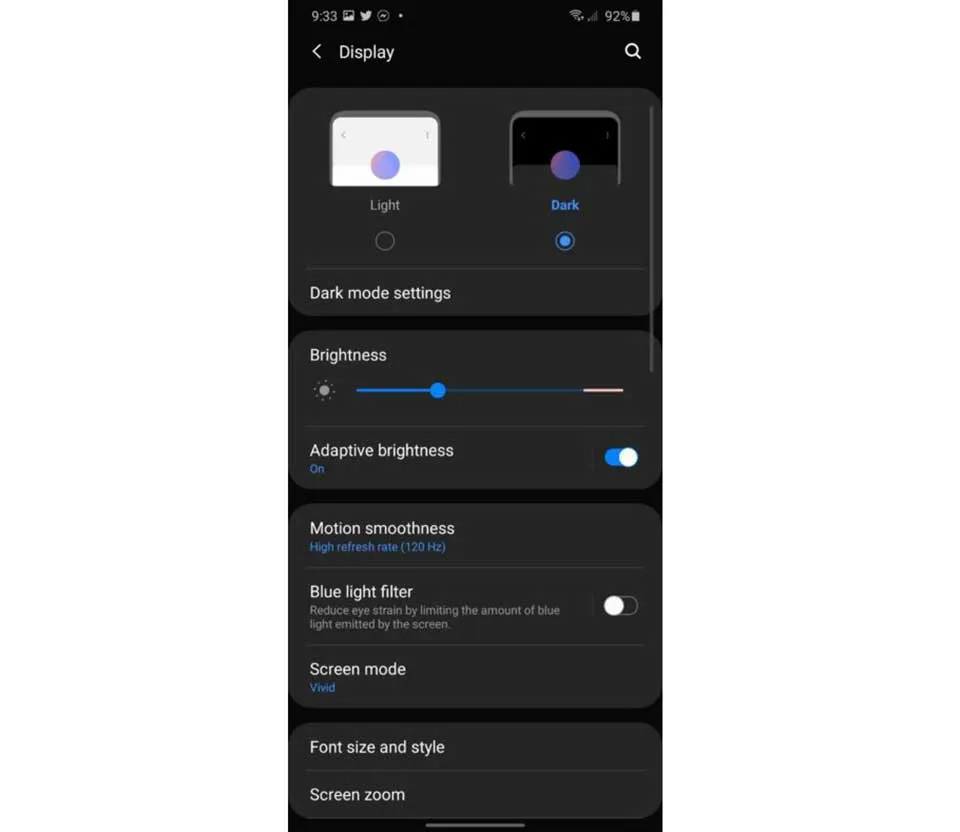
Bước 3. Bây giờ, cuộn xuống phần “Độ mượt của chuyển động”. Nó sẽ là tùy chọn thứ ba bên dưới phần chế độ tối.
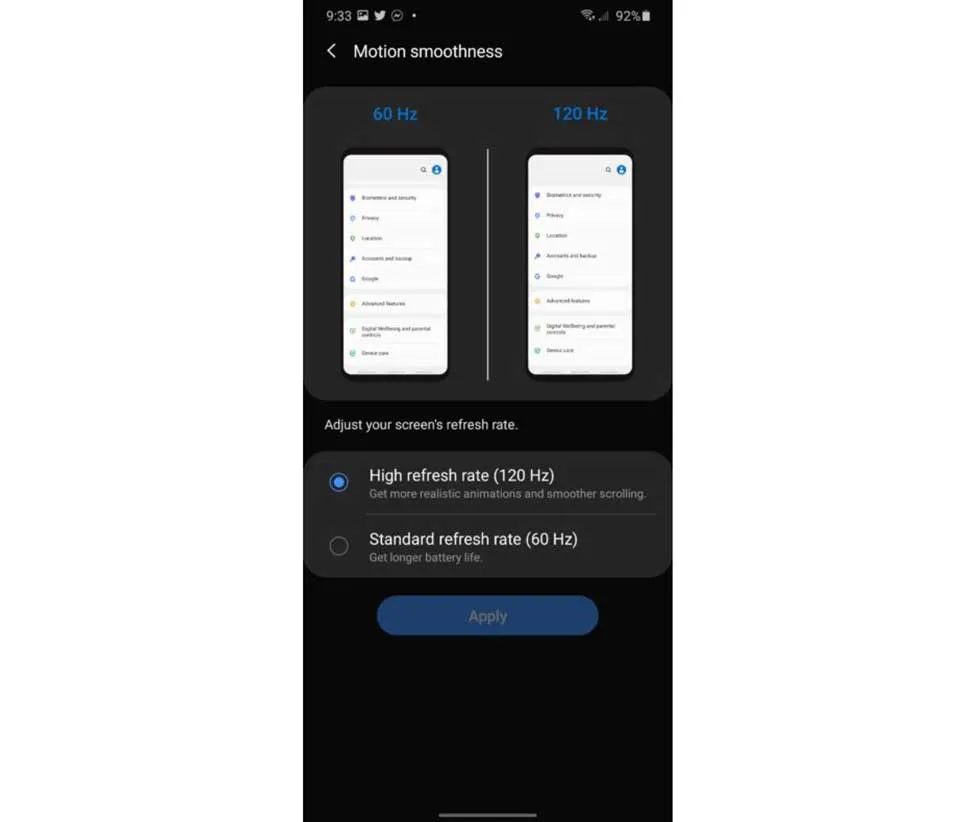
>>>>>Xem thêm: Messenger liên tục bị lỗi thông báo – Dưới đây là cách khắc phục dành cho bạn
Ở đây, bạn có thể chọn mức tần số quét 60Hz hoặc 120Hz. Samsung cũng cung cấp cho bạn một bản demo nhỏ về sự khác biệt giữa hai tùy chọn trước khi bạn kích hoạt nó. Và bên dưới tùy chọn, nó cũng cho bạn biết rằng bạn sẽ có thời lượng pin tốt hơn với 60Hz so với khi kích hoạt tùy chọn 120Hz.
Bước 4. Chạm vào 120Hz và sau đó nhấn vào “Áp dụng”.
Thật dễ dàng để kích hoạt màn hình 120Hz trên Galaxy S20. Điều này cũng sẽ hoạt động cho cả phiên bản Galaxy S20 Plus và Galaxy S20 Ultra. Hãy nhớ rằng 120Hz chỉ hoạt động với độ phân giải FHD +. Vì vậy, bạn không thể sử dụng độ phân giải tốt nhất của màn hình trên Galaxy S20 với tần số quét này. Tuy nhiên, Samsung đang nghiên cứu thử nghiệm tùy chọn này và nó có thể sẽ khả dụng trong những tháng tới.
Danh sách sản phẩm

